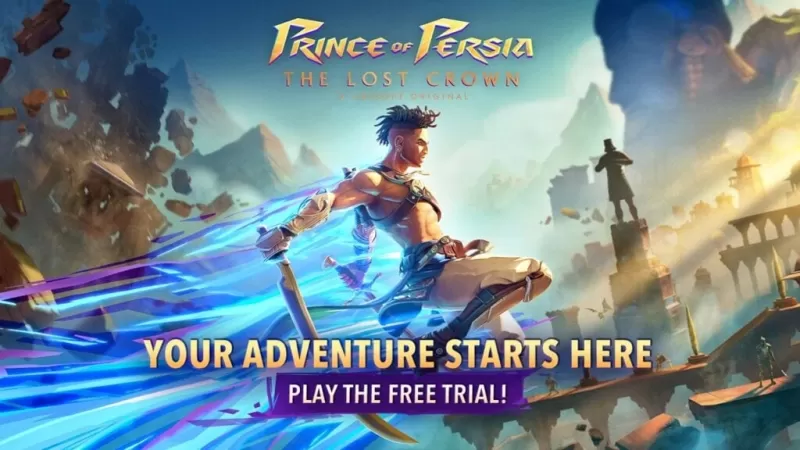Veeg mods veilig: houd uw voortgang intact
- By Nicholas
- Apr 26,2025
MODS kunnen uw game -ervaring aanzienlijk verbeteren in *klaar of niet *, door nieuwe inhoud en functies toe te voegen die het spel nieuw leven inbrengen. De ontwikkelaars hebben modding toegankelijk gemaakt, dankzij robuuste ondersteuning en eenvoudige downloadprocessen. Hoewel mods spannende nieuwe mogelijkheden bieden, kunnen ze ook instabiliteit introduceren, waardoor fouten, bugs en glitches worden veroorzaakt. Bovendien, als je wilt spelen met vrienden die geen mods hebben, moet je ze verwijderen. Hier is hoe u alle mods volledig kunt verwijderen uit *klaar of niet *:
Hoe mods te verwijderen in klaar of niet
* Klaar of niet* biedt verschillende manieren om mods te installeren, hetzij handmatig of via platforms zoals Nexus Mod Manager of Mod.io. Ongeacht de methode die u hebt gebruikt, kunt u deze eenvoudig verwijderen door deze stappen te volgen:
- Lanceer *Klaar of niet *.
- Afmelden bij alle mods via het MOD-menu in de game. Deze actie voorkomt dat de mods na verwijdering opnieuw worden geladen.
- Sluit *klaar of niet *.
- Open stoom, klik met de rechtermuisknop op * Klaar of niet * in uw bibliotheek en selecteer Eigenschappen.
- Ga naar geïnstalleerde bestanden en klik op Bladeren om toegang te krijgen tot de map van de game.
- Navigeer naar * klaar of niet *> inhoud> Paks.
- Verwijder alles in de map Paks en verwijder vervolgens de map zelf.
- Druk op Windows+R, Type %LocalAppData %en druk op Enter.
- Zoek de * gereed of niet * map, navigeer naar opgeslagen> Paks en verwijder deze Paks -map ook.
- Je hebt nu alle mods uit het spel verwijderd. Om geen restproblemen te garanderen, klikt u met de rechtermuisknop op * Klaar of niet * in Steam, gaat u naar eigenschappen> Installeerde bestanden en selecteer Verifieer Integriteit van gamebestanden.
Als je niet van plan bent om mods opnieuw te gebruiken, overweeg dan om het spel opnieuw te installeren voor een nieuwe start. Hoewel het niet verplicht is, kan het helpen een soepele ervaring te garanderen.
Gerelateerd: hoe u 'serialisatiefout Actie nodig hebt' in Ready of niet
Waarom zou je mods in klaar moeten verwijderen of niet?
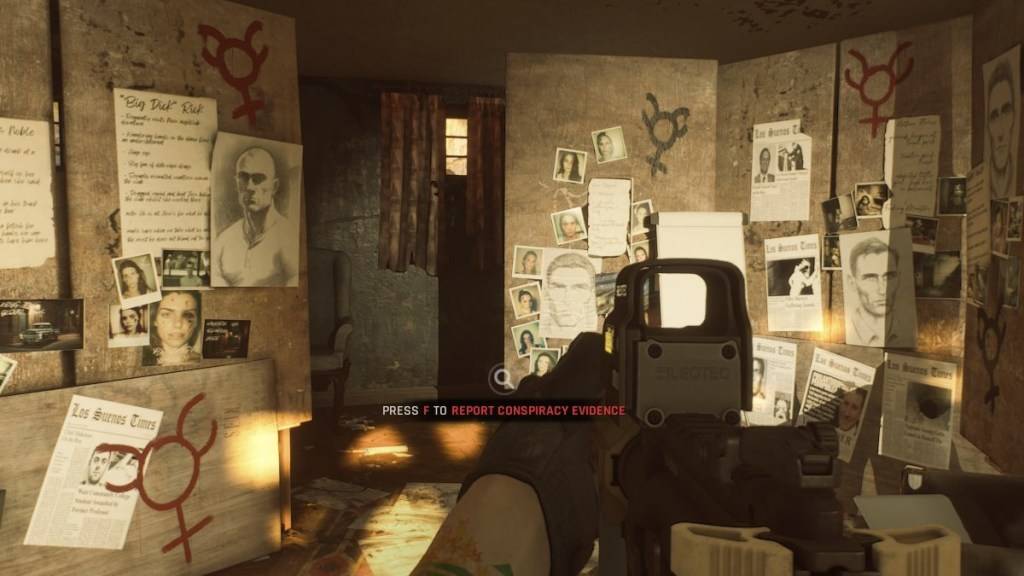
Bovendien kunnen mods voorkomen dat je speelt met anderen die niet dezelfde mods hebben geïnstalleerd. Als je van plan bent om te spelen met vrienden die nieuw zijn in het spel, moet je alle mods verwijderen om lid te worden van hen.
*Klaar of niet is nu beschikbaar voor pc.*